Questo articolo vi aiuterà a rimuovere Opogame.com completamente. Seguire le istruzioni di rimozione per l'adware dato alla fine di questo articolo.
Opogame.com è un servizio che ha applicazioni che sono considerati per contenere adware. Questo servizio potrebbe anche favore usare, visualizzare annunci pubblicitari e finestre pop-up. Opogame.com hanno un sacco di sottodomini che ospitano diversi giochi online, più annunci sono ospitati e spinti da diverse URL utilizzando tali domini. La piattaforma è considerata principalmente adware a causa di tutte le azioni legate alla loro promozione giochi, pubblicità su altri siti web, reindirizzamenti e carico pop-up e gli annunci a tutta pagina invece di eseguire un compito che si voleva fare.

Sommario minaccia
| Nome | Opogame.com |
| Tipo | Adware, PUP |
| breve descrizione | Pubblicità generati da questa piattaforma in grado di visualizzare su altri siti e reindirizzare. |
| Sintomi | Si vede annunci in vostro browser, come pop-up o annunci in-game. È possibile ottenere reindirizzato dai giochi, annunci e link sui siti web relativi al servizio Opogame.com. |
| Metodo di distribuzione | Installazioni freeware, pacchetti in bundle |
| Detection Tool |
Verifica se il tuo sistema è stato interessato da malware
Scarica
Strumento di rimozione malware
|
| Esperienza utente | Iscriviti alla nostra Forum per discutere Opogame.com. |

Metodi di distribuzione - Opogame.com
Opogame.com potrebbe distribuire attraverso un setup di installazione di terze parti. Applicazioni collegato a Opogame.com può invadere il computer, senza la vostra conoscenza di tale. pacchetti in bundle e le impostazioni del freeware potrebbero essere distribuendo questo adware. configurazioni di installazione, come quelli potrebbero essere impostate per default installare componenti aggiuntivi. Per evitare installazioni di tali applicazioni indesiderate, si deve cercare il Abitudine o Avanzato Impostazioni. Da lì, si dovrebbe essere in grado di deselezionare qualsiasi componente che non è necessario.
Opogame.com si potrebbe distribuire utilizzando siti simili che ospitano i suoi annunci. Siti web come quelli spesso offrono quasi lo stesso contenuto di gioco e possono avere collegamenti reindirizzamento. Facendo clic su un solo link di reindirizzamento o di pubblicità potrebbe portare l'adware al dispositivo del computer. In aggiunta, banner, pop-up così come più tipi di annunci potrebbe essere collocato su Internet per diffondere questa piattaforma di gioco. Questi ad-tipi potrebbero reindirizzare al dominio principale del adware. Tutti i browser che potrebbero essere interessati sono: Mozilla Firefox, Google Chrome, Internet Explorer e Safari.

Opogame.com - In-Depth Panoramica
Opogame.com è una piattaforma di adware che dispone anche di vari giochi online. Il sito può caricare pop-up e altri contenuti pubblicitari, come si usa. Il sitoweb, insieme con la sua piattaforma di gioco legati e tutti i tipi di applicazioni ad essi associati, in grado di generare un sacco di pubblicità.
È possibile visualizzare la pagina principale del sito web giochi qui:
Giochi che la piattaforma sta cercando di spingere e promuovere sono i seguenti:
- sangue di drago 2
- Drago Awaken
- Men Of The Shadow
- Ninja World Online
- DW Dark War
- Shini Gioco
- Ocean Saga
- battaglia degli Dei
- War of Empires
- Pockie Unito
- Cavaliere del Drago
- Uccisore di demoni
- Dragon Eyes Vs.
- Eden
- Goku GO
Il Opogame.com servizio genera pubblicità come le scatole di pop-up, banner e pochi altri, anche. Ci potrebbero essere le vulnerabilità presenti nelle versioni precedenti del Flash Player che possono essere sfruttate, quindi se si vuole installare una versione di Flash Player o un gioco che carica su di essa, è meglio non permettete, in quanto ciò potrebbe infettare con altri malware e rendere la macchina computer più vulnerabile.
Qui sotto potete vedere due dei sottodomini che ospitano i giochi diversi per il Opogame.com servizio:
Screenshot qui sopra mostrano la Oz.opogame.com e Cdd.opogame.com sottodomini.
Nel caso in cui il software del browser e macchina computer hanno alcun programma associato al Opogame.com piattaforma di adware o la sua estensione per il browser, si può assistere un sacco di contenuti sponsorizzati, pubblicità mirata, e reindirizzare i collegamenti che mostrano sul sito web.
Pubblicità potrebbero avere uno di quei testi al loro interno:
- Annuncio da Opogame.com
- Realizzato da Opogame.com
- Annuncio da Opogame.com
- Ads by Opogame.com
- Pubblicità by Opogame.com
- Portato a voi da Opogame.com
Ecco come uno dei meno invasivi pop-up pubblicitari sguardi:
Si noti come nella foto sopra la Dw.opogame.com sottodominio è mostrato. Questo dominio ospita principalmente annunci per il DW (dark War) gioco. Tuttavia non è escluso per la pubblicità di altri Opogame prodotti correlati a comparire lì, anche.
Siti web correlati alla Opogame.com piattaforma potrebbe diffondere link che è possibile reindirizzare a siti web sospetti per generare traffico. Questo traffico può essere trasformato in entrate di utilizzare una tattica pay-per-click. Un numero enorme degli annunci sul sito potrebbe essere associato con gli affiliati o partner della piattaforma di gioco. gli annunci, oltre a tutti gli altri contenuti sponsorizzati in grado di raccogliere informazioni su di voi e la vostra attività di navigazione. Pubblicità legato alla Opogame.com può essere sotto forma di banner, pop-up, pop-under, in-game annunci, più in-text link ads. Altri tipi di annunci non sono esclusi da mostrare, troppo.

Opogame.com - Privacy Policy
Il politica sulla riservatezza del Opogame.com sito è accessibile dalla parte inferiore della pagina principale del sito. È possibile visualizzare una schermata di tale politica norma del presente paragrafo. Nella politica, si afferma "Per una descrizione di come utilizziamo i tuoi dati personali, Si prega di consultare la nostra politica sulla privacy.”Che non contiene i collegamenti e la sua nella “politica sulla riservatezza” sezione della “Politica” URL – non ha senso ed è ridicolo. Pubblicità di terzi sono anche detto di essere in grado di ottenere alcune informazioni. La piattaforma di gioco è creduto per raccogliere personalmente e informazioni non di identificazione personale. Anche, la piattaforma, Giochi, sito web e sottodomini non contengono alcun indizio che il servizio è GDPR conforme, che è un'altra bandiera rossa.
La seguente citazione rivela che come parti terze potrebbero influenzare la vostra esperienza online se vi trovate su un sito web relative al Opogame.com:
Fortune gioco limitati prodotti possono includere collegamenti a siti internet o altre tecnologie fornite da terze parti, inclusi i siti / tecnologie che consentono di pagare per mezzo di metodi di pagamento forniti da terzi. Non facciamo promesse su tali siti o del loro contenuto, prodotti o servizi come questi sono al di fuori del nostro controllo.
Molti tipi di informazioni raccolte potrebbero ottenere. Essi possono essere ottenuti e per conto terzi, soprattutto inserzionisti e segnali di traccia e Web Beacons possono essere utilizzati nel processo di ottenimento.
Se non ti piace come la vostra privacy è invasa e avere un programma relativo alla Opogame.com servizio sul vostro sistema informatico che mantiene gli annunci vomitando, allora si dovrebbe rimuovere l'adware e tutto ciò che riguarda lo.

Rimuovere Opogame.com Annunci
Rimuovere Opogame.com manualmente dal computer, seguire il manuale di istruzioni passo-passo fornita qui. Se la rimozione manuale non sbarazzarsi degli annunci, piattaforma di e sito di gaming di riapparire, si dovrebbe cercare e rimuovere eventuali avanzi con uno strumento anti-malware avanzato. Tale programma può mantenere il vostro computer sicuro in futuro.
- Windows
- Mac OS X
- Google Chrome
- Mozilla Firefox
- Microsoft Edge
- Safari
- Internet Explorer
- Interrompi i popup push
Come rimuovere Opogame.com da Windows.
Passo 1: Cerca Opogame.com con lo strumento SpyHunter Anti-Malware



Passo 2: Avvia il PC in modalità provvisoria





Passo 3: Disinstallare Opogame.com e il relativo software da Windows
Passaggi di disinstallazione per Windows 11



Passaggi di disinstallazione per Windows 10 e versioni precedenti
Ecco un metodo in pochi semplici passi che dovrebbero essere in grado di disinstallare maggior parte dei programmi. Non importa se si utilizza Windows 10, 8, 7, Vista o XP, quei passi otterrà il lavoro fatto. Trascinando il programma o la relativa cartella nel cestino può essere un molto cattiva decisione. Se lo fai, frammenti di programma vengono lasciati, e che possono portare al lavoro instabile del PC, errori con le associazioni di tipo file e altre attività spiacevoli. Il modo corretto per ottenere un programma dal computer è di disinstallarlo. Per fare questo:


 Seguire le istruzioni di cui sopra e vi disinstallare correttamente maggior parte dei programmi.
Seguire le istruzioni di cui sopra e vi disinstallare correttamente maggior parte dei programmi.
Passo 4: Pulisci tutti i registri, Created by Opogame.com on Your PC.
I registri di solito mirati di macchine Windows sono i seguenti:
- HKEY_LOCAL_MACHINE Software Microsoft Windows CurrentVersion Run
- HKEY_CURRENT_USER Software Microsoft Windows CurrentVersion Run
- HKEY_LOCAL_MACHINE Software Microsoft Windows CurrentVersion RunOnce
- HKEY_CURRENT_USER Software Microsoft Windows CurrentVersion RunOnce
È possibile accedere aprendo l'editor del registro di Windows e l'eliminazione di tutti i valori, creato da Opogame.com lì. Questo può accadere seguendo la procedura sotto:


 Mancia: Per trovare un valore virus creato, è possibile fare clic destro su di esso e fare clic su "Modificare" per vedere quale file è impostato per funzionare. Se questa è la posizione file del virus, rimuovere il valore.
Mancia: Per trovare un valore virus creato, è possibile fare clic destro su di esso e fare clic su "Modificare" per vedere quale file è impostato per funzionare. Se questa è la posizione file del virus, rimuovere il valore.
Video Removal Guide for Opogame.com (Windows).
Sbarazzati di Opogame.com da Mac OS X.
Passo 1: Uninstall Opogame.com and remove related files and objects





Il Mac ti mostrerà un elenco di elementi che si avvia automaticamente quando si accede. Cerca eventuali app sospette identiche o simili a Opogame.com. Controllare l'applicazione che si desidera interrompere l'esecuzione automatica e quindi selezionare sul Meno ("-") icona per nasconderlo.
- Vai a mirino.
- Nella barra di ricerca digitare il nome della app che si desidera rimuovere.
- Al di sopra della barra di ricerca cambiare i due menu a tendina per "File di sistema" e "Sono inclusi" in modo che è possibile vedere tutti i file associati con l'applicazione che si desidera rimuovere. Tenete a mente che alcuni dei file non possono essere correlati al app in modo da essere molto attenti che i file si elimina.
- Se tutti i file sono correlati, tenere il ⌘ + A per selezionare loro e poi li di auto "Trash".
Nel caso in cui non è possibile rimuovere Opogame.com tramite Passo 1 sopra:
Nel caso in cui non è possibile trovare i file dei virus e gli oggetti nelle applicazioni o altri luoghi che abbiamo sopra riportati, si può cercare manualmente per loro nelle Biblioteche del Mac. Ma prima di fare questo, si prega di leggere il disclaimer qui sotto:



Puoi ripetere la stessa procedura con il seguente altro Biblioteca directory:
→ ~ / Library / LaunchAgents
/Library / LaunchDaemons
Mancia: ~ è lì apposta, perché porta a più LaunchAgents.
Passo 2: Scan for and remove Opogame.com files from your Mac
Quando si verificano problemi sul Mac a causa di script e programmi indesiderati come Opogame.com, il modo consigliato di eliminare la minaccia è quello di utilizzare un programma anti-malware. SpyHunter per Mac offre funzionalità di sicurezza avanzate insieme ad altri moduli che miglioreranno la sicurezza del tuo Mac e la proteggeranno in futuro.
Video Removal Guide for Opogame.com (Mac)
Rimuovere Opogame.com da Google Chrome.
Passo 1: Avvia Google Chrome e apri il menu a discesa

Passo 2: Spostare il cursore sopra "Strumenti" e poi dal menu esteso scegliere "Estensioni"

Passo 3: Dal aperto "Estensioni" menu di individuare l'estensione indesiderata e fare clic sul suo "Rimuovere" pulsante.

Passo 4: Dopo l'estensione viene rimossa, riavviare Google Chrome chiudendo dal rosso "X" pulsante in alto a destra e iniziare di nuovo.
Cancella Opogame.com da Mozilla Firefox.
Passo 1: Avviare Mozilla Firefox. Aprire la finestra del menu:

Passo 2: Selezionare il "Componenti aggiuntivi" icona dal menu.

Passo 3: Selezionare l'estensione indesiderata e fare clic su "Rimuovere"

Passo 4: Dopo l'estensione viene rimossa, riavviare Mozilla Firefox chiudendo dal rosso "X" pulsante in alto a destra e iniziare di nuovo.
Disinstallare Opogame.com da Microsoft Edge.
Passo 1: Avviare il browser Edge.
Passo 2: Apri il menu a tendina facendo clic sull'icona nell'angolo in alto a destra.

Passo 3: Dal menu a discesa selezionare "Estensioni".

Passo 4: Scegli l'estensione dannosa sospetta che desideri rimuovere, quindi fai clic sull'icona a forma di ingranaggio.

Passo 5: Rimuovere l'estensione dannosa scorrendo verso il basso e quindi facendo clic su Disinstalla.

Rimuovere Opogame.com da Safari
Passo 1: Avvia l'app Safari.
Passo 2: Dopo avere posizionato il cursore del mouse nella parte superiore dello schermo, fai clic sul testo di Safari per aprire il suo menu a discesa.
Passo 3: Dal menu, clicca su "Preferenze".

Passo 4: Dopo di che, seleziona la scheda "Estensioni".

Passo 5: Fare clic una volta sulla estensione che si desidera rimuovere.
Passo 6: Fare clic su "Disinstalla".

Una finestra pop-up che chiede conferma per disinstallare l'estensione. Selezionare 'Uninstall' di nuovo, e l'Opogame.com verrà rimosso.
Elimina Opogame.com da Internet Explorer.
Passo 1: Avviare Internet Explorer.
Passo 2: Fare clic sull'icona a forma di ingranaggio denominata "Strumenti" per aprire il menu a discesa e selezionare "Gestisci componenti aggiuntivi"

Passo 3: Nella finestra "Gestisci componenti aggiuntivi".

Passo 4: Seleziona l'estensione che desideri rimuovere, quindi fai clic su "Disabilita". Una finestra pop-up apparirà per informarvi che si sta per disattivare l'estensione selezionata, e alcuni altri componenti aggiuntivi potrebbero essere disattivate pure. Lasciare tutte le caselle selezionate, e fai clic su "Disabilita".

Passo 5: Dopo l'estensione indesiderato è stato rimosso, riavvia Internet Explorer chiudendolo dal pulsante rosso "X" situato nell'angolo in alto a destra e riavvialo.
Rimuovi le notifiche push dai tuoi browser
Disattiva le notifiche push da Google Chrome
Per disabilitare eventuali notifiche push dal browser Google Chrome, si prega di seguire i passi di seguito:
Passo 1: Vai a Impostazioni in Chrome.

Passo 2: In Impostazioni, selezionare “Impostazioni avanzate":

Passo 3: Fare clic su "Le impostazioni del contenuto":

Passo 4: Aperto "notifiche":

Passo 5: Fare clic sui tre punti e scegliere Blocca, Modificare o rimuovere le opzioni:

Rimuovere le notifiche push su Firefox
Passo 1: Vai a Opzioni di Firefox.

Passo 2: Vai alle impostazioni", digitare "notifiche" nella barra di ricerca e fare clic "Impostazioni":

Passo 3: Fai clic su "Rimuovi" su qualsiasi sito in cui desideri che le notifiche vengano eliminate e fai clic su "Salva modifiche"

Interrompi le notifiche push su Opera
Passo 1: In Opera, stampa ALT + P per andare su Impostazioni.

Passo 2: In Setting search, digitare "Contenuto" per accedere alle impostazioni del contenuto.

Passo 3: Notifiche aperte:

Passo 4: Fai lo stesso che hai fatto con Google Chrome (spiegato di seguito):

Elimina le notifiche push su Safari
Passo 1: Apri le preferenze di Safari.

Passo 2: Scegli il dominio da cui ti piacciono i push pop-up e passa a "Negare" da parte di "permettere".
Opogame.com-FAQ
What Is Opogame.com?
The Opogame.com threat is adware or virus redirect del browser.
Potrebbe rallentare notevolmente il computer e visualizzare annunci pubblicitari. L'idea principale è che le tue informazioni vengano probabilmente rubate o che più annunci vengano visualizzati sul tuo dispositivo.
I creatori di tali app indesiderate lavorano con schemi pay-per-click per fare in modo che il tuo computer visiti siti Web rischiosi o diversi tipi che potrebbero generare loro fondi. Questo è il motivo per cui non si preoccupano nemmeno dei tipi di siti Web visualizzati negli annunci. Questo rende il loro software indesiderato indirettamente rischioso per il tuo sistema operativo.
What Are the Symptoms of Opogame.com?
Ci sono diversi sintomi da cercare quando questa particolare minaccia e anche le app indesiderate in generale sono attive:
Sintomo #1: Il tuo computer potrebbe rallentare e avere scarse prestazioni in generale.
Sintomo #2: Hai delle barre degli strumenti, componenti aggiuntivi o estensioni sui browser Web che non ricordi di aver aggiunto.
Sintomo #3: Vedi tutti i tipi di annunci, come i risultati di ricerca supportati da pubblicità, pop-up e reindirizzamenti per apparire casualmente.
Sintomo #4: Vedi le app installate sul tuo Mac in esecuzione automaticamente e non ricordi di averle installate.
Sintomo #5: Vedi processi sospetti in esecuzione nel tuo Task Manager.
Se vedi uno o più di questi sintomi, quindi gli esperti di sicurezza consigliano di controllare la presenza di virus nel computer.
Quali tipi di programmi indesiderati esistono?
Secondo la maggior parte dei ricercatori di malware ed esperti di sicurezza informatica, le minacce che attualmente possono colpire il tuo dispositivo possono essere software antivirus non autorizzato, adware, browser hijacker, clicker, ottimizzatori falsi e qualsiasi forma di PUP.
Cosa fare se ho un "virus" like Opogame.com?
Con poche semplici azioni. Innanzitutto, è imperativo seguire questi passaggi:
Passo 1: Trova un computer sicuro e collegalo a un'altra rete, non quello in cui è stato infettato il tuo Mac.
Passo 2: Cambiare tutte le password, a partire dalle tue password e-mail.
Passo 3: consentire autenticazione a due fattori per la protezione dei tuoi account importanti.
Passo 4: Chiama la tua banca a modificare i dati della carta di credito (codice segreto, eccetera) se hai salvato la tua carta di credito per acquisti online o hai svolto attività online con la tua carta.
Passo 5: Assicurati che chiama il tuo ISP (Provider o operatore Internet) e chiedi loro di cambiare il tuo indirizzo IP.
Passo 6: Cambia il tuo Password Wi-Fi.
Passo 7: (Opzionale): Assicurati di scansionare tutti i dispositivi collegati alla tua rete alla ricerca di virus e ripeti questi passaggi per loro se sono interessati.
Passo 8: Installa anti-malware software con protezione in tempo reale su ogni dispositivo che hai.
Passo 9: Cerca di non scaricare software da siti di cui non sai nulla e stai alla larga siti web di bassa reputazione generalmente.
Se segui questi consigli, la tua rete e tutti i dispositivi diventeranno significativamente più sicuri contro qualsiasi minaccia o software invasivo delle informazioni e saranno privi di virus e protetti anche in futuro.
How Does Opogame.com Work?
Una volta installato, Opogame.com can raccogliere dati utilizzando tracker. Questi dati riguardano le tue abitudini di navigazione sul web, come i siti web che visiti e i termini di ricerca che utilizzi. Viene quindi utilizzato per indirizzarti con annunci pubblicitari o per vendere le tue informazioni a terzi.
Opogame.com can also scaricare altro software dannoso sul tuo computer, come virus e spyware, che può essere utilizzato per rubare le tue informazioni personali e mostrare annunci rischiosi, che potrebbero reindirizzare a siti di virus o truffe.
Is Opogame.com Malware?
La verità è che i PUP (adware, browser hijacker) non sono virus, ma potrebbe essere altrettanto pericoloso poiché potrebbero mostrarti e reindirizzarti a siti Web di malware e pagine di truffe.
Molti esperti di sicurezza classificano i programmi potenzialmente indesiderati come malware. Ciò è dovuto agli effetti indesiderati che i PUP possono causare, come la visualizzazione di annunci intrusivi e la raccolta di dati dell'utente senza la conoscenza o il consenso dell'utente.
About the Opogame.com Research
I contenuti che pubblichiamo su SensorsTechForum.com, this Opogame.com how-to removal guide included, è il risultato di ricerche approfondite, duro lavoro e la dedizione del nostro team per aiutarti a rimuovere lo specifico, problema relativo all'adware, e ripristinare il browser e il sistema informatico.
How did we conduct the research on Opogame.com?
Si prega di notare che la nostra ricerca si basa su un'indagine indipendente. Siamo in contatto con ricercatori di sicurezza indipendenti, grazie al quale riceviamo aggiornamenti quotidiani sugli ultimi malware, adware, e definizioni di browser hijacker.
Inoltre, the research behind the Opogame.com threat is backed with VirusTotal.
Per comprendere meglio questa minaccia online, si prega di fare riferimento ai seguenti articoli che forniscono dettagli informati.



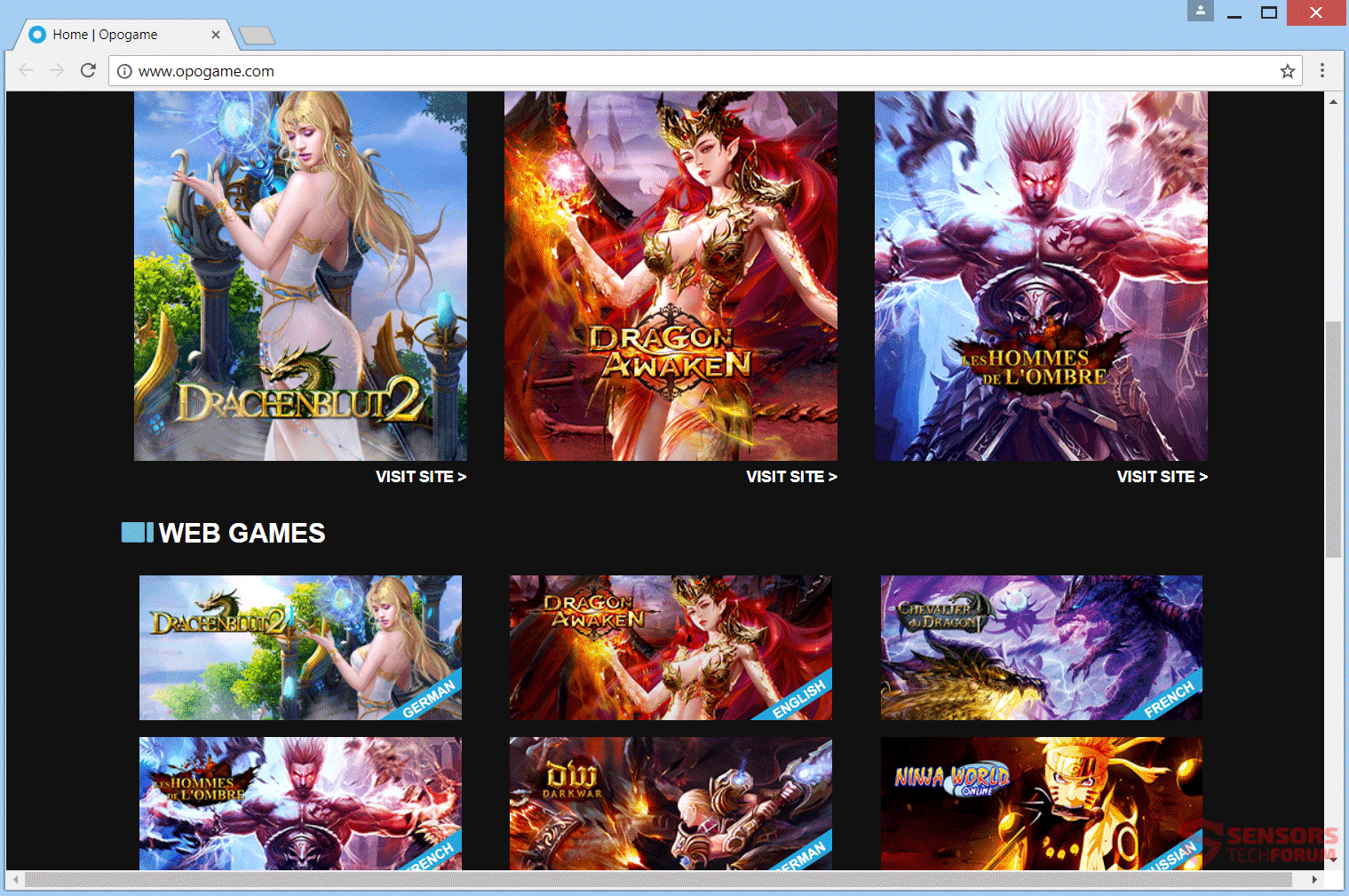
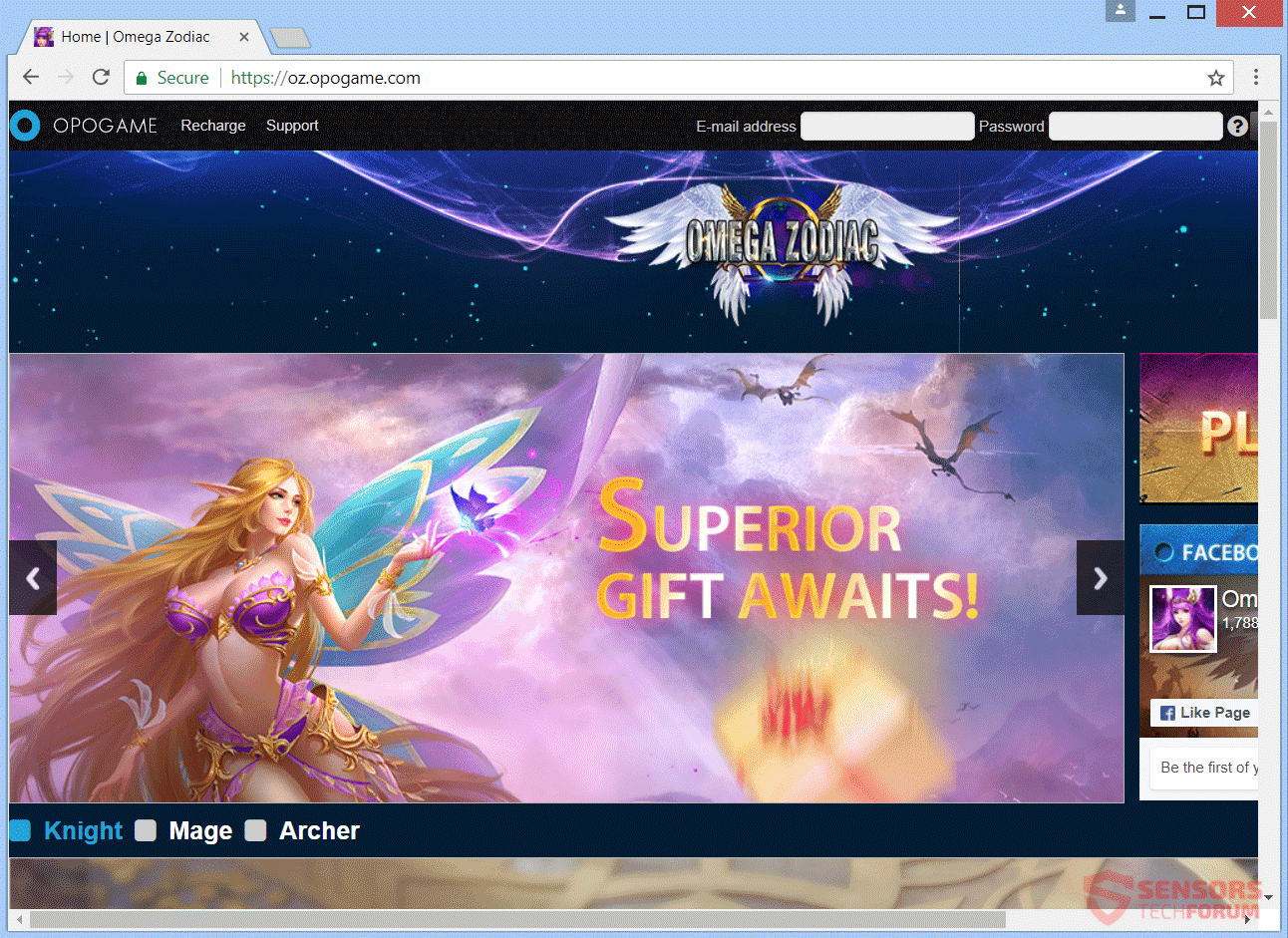
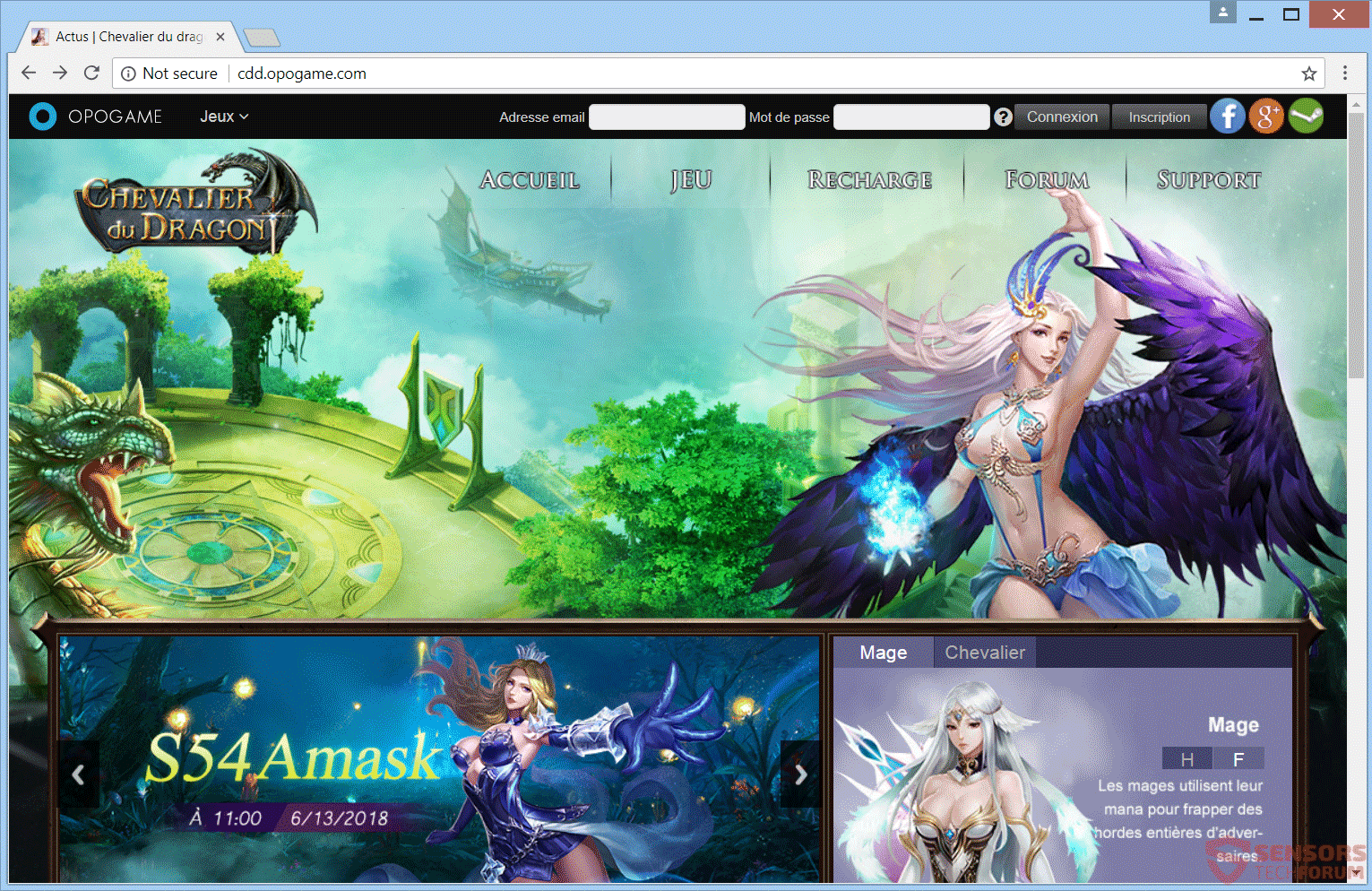
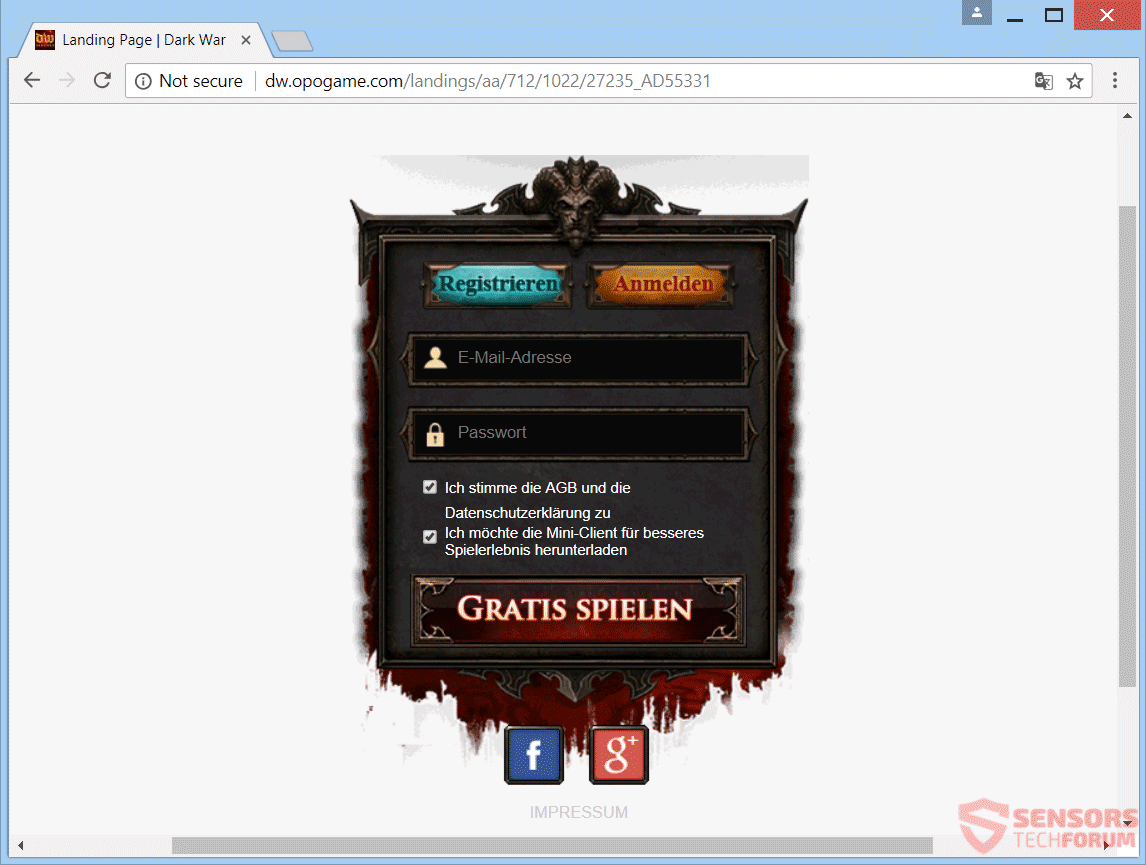
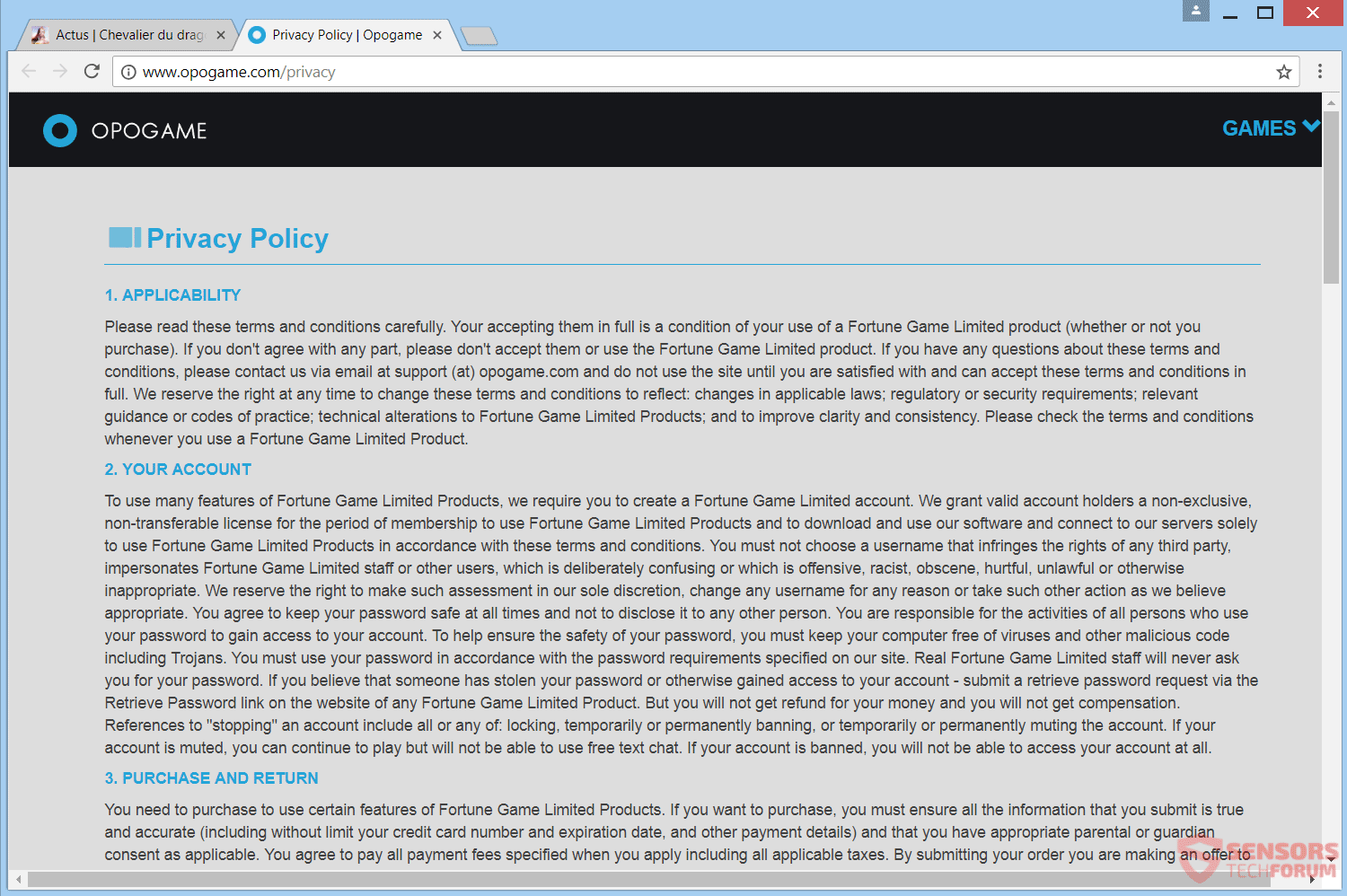

Ciao, Sto giocando a Dragon Awaken (opogame) e questo sito esce che non è sicuro, Suono da un po 'di tempo e prima non avevo questo tipo di problema, Lascio il gioco ogni 5 min o menos. Cosa devo fare per migliorare???